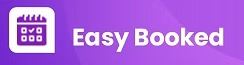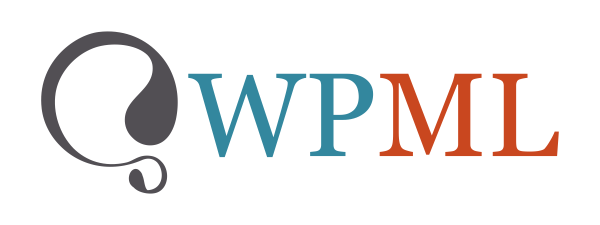Az utóbbi év során számos megbízás érkezett olyan egy oldalas értékesítő oldal kialakítására, mely nem rendelkezik menüvel, célja alapvetően egy konkrét szolgáltatás, termék vagy jellemzően egy konkrét időpontra meghirdetett rendezvény értékesítése.

Milyen előnyökkel rendelkezik a Landing oldal
A Sales oldal egyedi felépítése alapvetően az értékesítést segíti és a menü elrejtésével eléri, hogy a látogató ne kattinthasson át a weboldal egyéb területeire.
Természetesen a látogatók nagy része felismeri, hogy mi az oldal domain-je, így az értékesítő oldal linkje alapján be fogj tudni azonosítani a weboldalt, kivéve, ha a kampánynak külön domaint-t szentelnek, ez azonban csak komoly költségvetésű marketing kampányok esetében jellemző, hiszen utóbbi esetben egy teljesen új weblapot szükséges kiépíteni az értékesítő oldalhoz.
Ezzel szemben, ha egy meglévő weboldal új oldalaként készül el a Sales page, úgy elegendő a konkrét oldal fejlécét és láblécét letiltani, az alap oldal design-ját és szerkezetét az oldal automatikusan fel fogja venni. Ez azért is előnyös, mert ha a látogató már ismeri az oldalt, akkor a Sales oldalon is ismerős környezetben fogja magát találni.
Ez bizalmat épít és ezzel elősegíti az értékesítést. A visszavont menü ugyanakkor az impulzus jellegű vásárlói magatartásra is karakteresen építhet.
Tematikájuk marketing szempontból viszonylag hasonló sablonra épül
- Hány vagy probléma meghatározása
- Megoldás ajánlása
- Célcsoport definiálása pozitív és negatív üzenetekkel (kinek való, kinek nem)
- Pozitív vásárlói visszajelzések felsorolása
- Ösztönző, megrendelési időponttól függő ár megállapítása, elősegítve az azonnali vagy minél korábbi megrendelést
- Megrendelő űrlap
- Jogi klauzúra
Az oldalhoz általában olyan célzott kampányok kapcsolódnak, melyek célzottan vezetik a látogatókat a weboldalról kiemelt, módosított oldalra
- Facebook hirdetés
- Google Adwords kampány
Hogyan vonjuk vissza a menüket és a láblécet egy WordPress weboldalról
A leírás Chrome böngészőre épül, de az elv teljesen azonos bármely böngészőben.
Az egész eljárás arra épül, hogy minden WordPress oldal rendelkezik egy saját azonosító számmal, ami lehetősé teszi, hogy a menü és lábléc modulokat csak egy konkrét oldalon vonjuk vissza.
Keressük meg az oldal azonosítóját
Megnyitjuk az oldal forrását és rákeresünk (akár ctrl S billentyűkombinációval) a page-id kifejezésre. E mögött látunk egy számot, ezt jegyezzük fel, ezzel fogjuk szabályozni, hogy az adott modulok visszavonása mely oldalon legyen érvényes. Az oldalt pontosan ugyanúgy létrehozhatjuk, mint bármely más oldalt a weblapon.

Keressük meg a fejléc és lábléc azonosítóját
Ez a része munkamenetnek első ránézésre bonyolultnak tűnik, de érdemes kipróbálni, mert a gyakorlatban bárminemű kód ismeret nélkül is boldogulni lehet vele.
Válasszuk ki a Chrome menüjéből a fejlesztői eszközöket, ennek hatására egyidejűleg fog a weboldal vizuálisan és kód nézetben is megjelenni.

Klikkeljünk a kód nézet ablakban a különböző blokkokra, keressünk a header szekciót a nyilakra és a nyilakra kattintva megjelenő kód sorokra kattintva.
Észre fogjuk venni, hogy amint így kiválasztunk egy kód részletet, a bal oldali ablakban a weboldal felületén a kódnak megfelelő blokk egy kék színű kijelölést kap.

Amint megtaláltuk a menünek megfelelő kódot, keressük és jegyezzük fel a következőhöz hasonló kifejezések közül azt, ami a bal képernyőn a visszavonni kívánt területet jelöli ki
- header id=”main-header”
- div id=”top-navigation”
- div id=”main-nav”
Hajtsuk ezt végre a lábléc esetében is, itt következő definíció jellemző
- footer id=”main-footer”

Tegyük láthatatlanná a menüket
Az oldal felépítésétől függően az alábbi, stíluslapban érvényesíthető megoldások fogják a kívánt eredményt létrehozni, attól függően, hogy a fejlécet mivel azonosítottuk be
body.page-id-XX #main-header { display:none!important; } vagy
body.page-id-XX #top-navigation { display:none!important; } vagy
body.page-id-XX #main-nav { display:none!important; }
body.page-id-XX #main-footer { display:none!important; }
Sablontól függően ha előbbi nem működik, akkor ez lehet a szintaktika
.page-id-XX #main-header { display:none!important; } vagy
.page-id-XX #top-navigation { display:none!important; } vagy
.page-id-XX #main-nav { display:none!important; }
.page-id-XX #main-footer { display:none!important; }
Keressük meg a WordPress oldal kezelőfelületén a Megjelenés / Téma sablon menüpontot, majd annak alján az egyedi css ablakot.
Másoljuk be a fenti kód részletből pontosan azokat a sorokat, melyek a főmenü és lábléc azonosítójának megfelelnek, az XX helyére írjuk be a folyamat elején feljegyzett page-id azonosító számot, majd mentsük el a módosított stíluslapot.
Ha nem sikerült a beazonosítás, segítséget kérhet a kapcsolat oldalon.
Ha hasznosnak találta a cikket, nagyon megtisztelne a megosztásával.
- Képek kötegelt optimalizálása weboldalra, átméretezés, tömörítés és átnevezés - 2025. 06. 16.
- WelloWP HelloPack csomag részletei és elérhetősége a WebFolionál - 2025. 01. 31.
- Ajándékutalvány értékesítése webshopban - 2024. 11. 22.